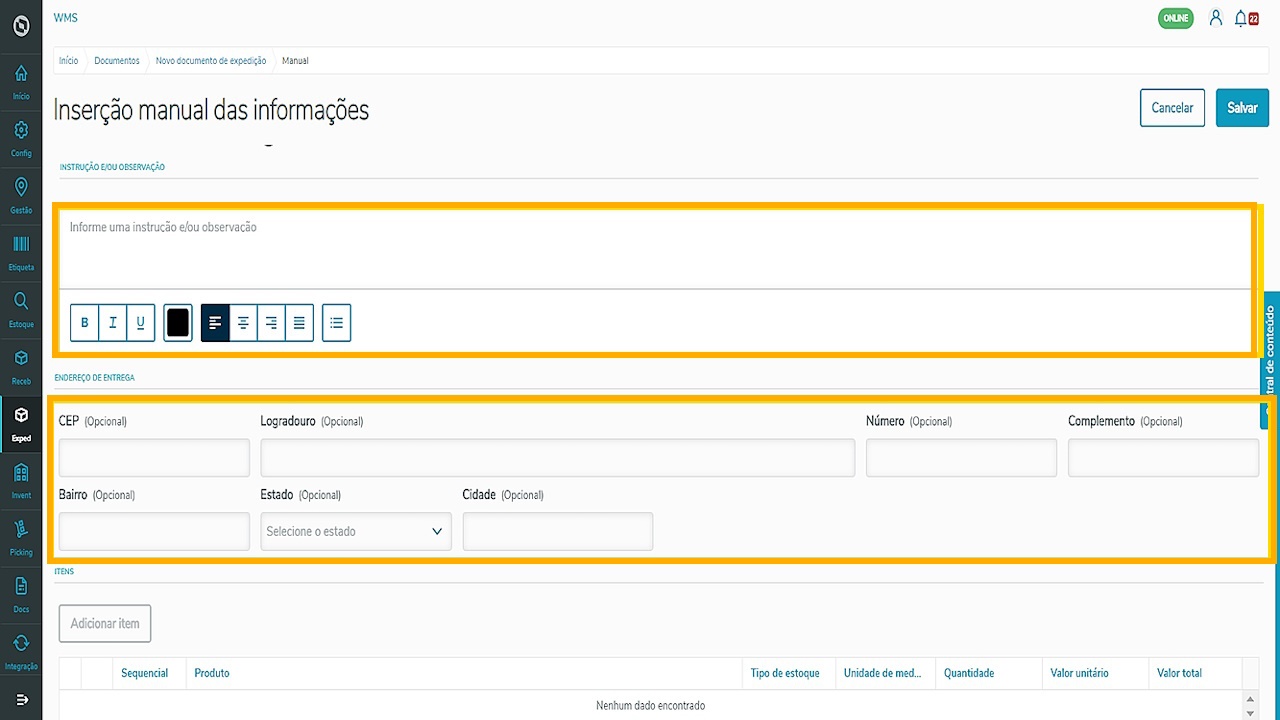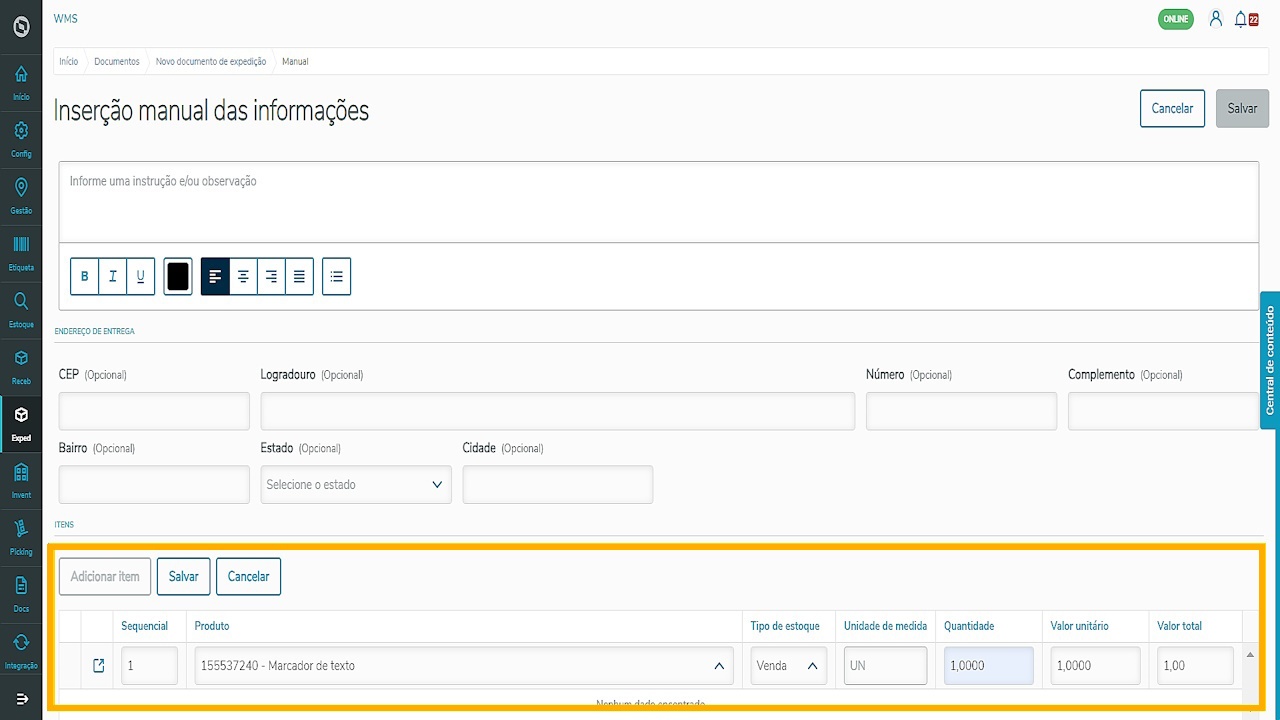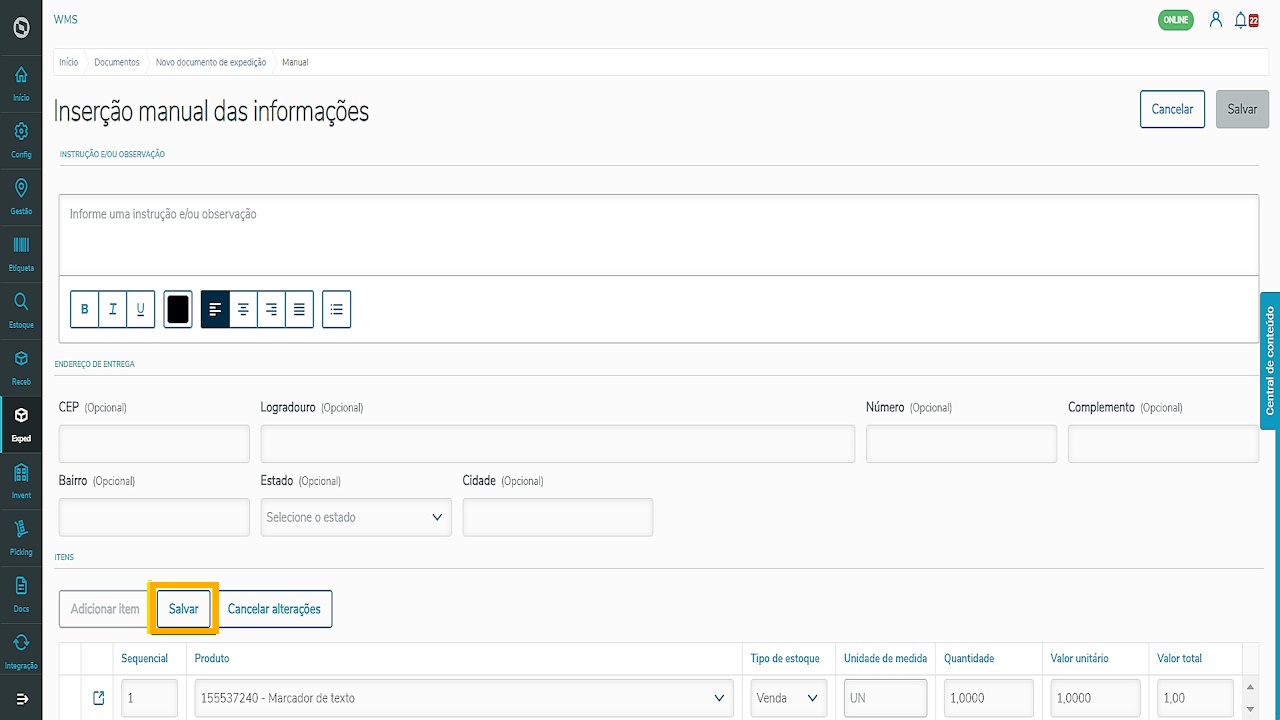Histórico da Página
...
No caso do envio de documento XML, basta arrastar o arquivo desejado no campo indicado da tela e os documentos serão gerados de acordo com o modelo incluído.
Já para a geração Manual de um documento, você deve informar os campos obrigatórios de Cliente, Número de Nota Fiscal (NF), Pedido, Série, Data de emissão e selecionar a Urgência.
Se preferir, você também pode preencher os campos opcionais de Transportadora, Data de entrega, Volumes e Viagem.
Ainda é possível inserir uma instrução ou observação logo abaixo, bem como, mais informações opcionais sobre o endereço de entrega.
Em seguida, você deve adicionar um item a ser recebido, que estará relacionado ao documento depois da sua geração.
Ao clicar em Adicionar item, informe os campos Sequencial, Produto, Unidade, Quantidade, Tipo de estoque, Valor unitário e Valor total (que é preenchido automaticamente após a inclusão das informações anteriores).
Em seguida é só Salvar o item. Clique no botão correspondente, localizado acima da tabela de preenchimento do item.
Se quiser gerar outro registro, repita o processo clicando em Adicionar item novamente.
Depois de inserir o item, você verá que o botão Salvar, localizadono canto superior direito da tela, está ativo.
Para concluir é só clicar nele e pronto! Seu documento será gerado com sucesso.
02.ANEXO - PDF
| Templatedocumentos |
|---|
...